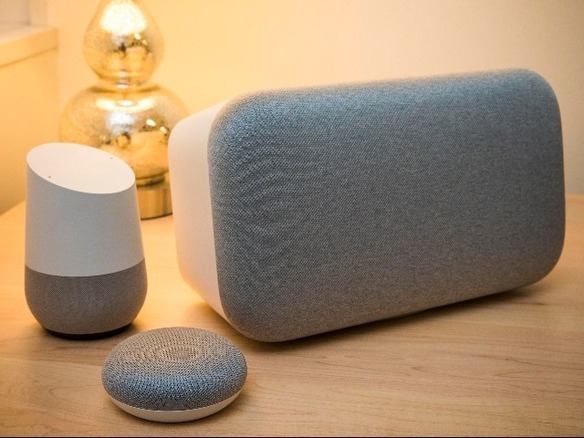
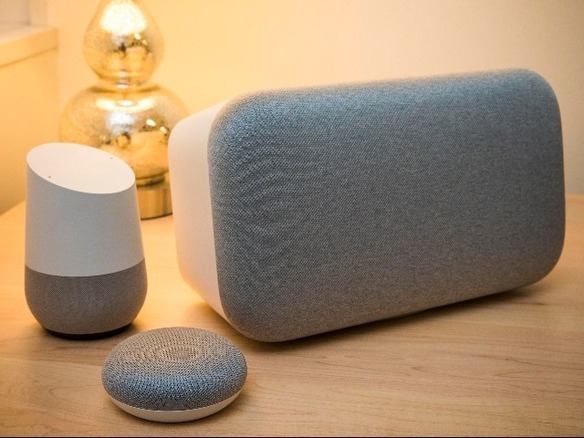
Google Homeがサポートしていない音楽ストリーミングサービスや、オーディオブックやポッドキャストなどの音声サービスも、Google Homeに再生させることができる。必要なのは(アプリ側がサポートしていれば)Chromecastか、Bluetoothだ。
Chromecastを使うには、自分のスマートフォンをGoogle Homeと同じWi-Fiネットワークに接続し、再生したいサービスのアプリを起動する。再生画面にキャストアイコンが表示されたら、これをタップしてキャスト先としてGoogle Homeを選べば、スピーカから音声が流れる。
キャストアイコンが表示されなければ、そのアプリがChromecastをサポートしていないということだ。だが、スマートフォンが「Android」端末であれば、「通知シェード」からキャストするオプションを探すといい。アプリからではなく、端末からの音声をすべてキャストすることになるが、十分使える。
さらに、Google HomeをBluetoothスピーカとして使うことも可能だ。「OK Google、Bluetooth」あるいは、「OK Google、ペアリング」と言うとペアリングが始まる。スマートフォンのBluetooth設定画面にGoogle Homeスピーカが表示されたら、これを選択してペアリングする。これで、Bluetooth経由でスマートフォンをGoogle Homeスピーカにいつでも接続できるようになる。接続するには、「OK Google、Bluetoothで接続」と言うだけだ。
Google Homeでできることの1つは、テレビの操作だ。Chromecastと、CEC対応のテレビがあれば、例えばテレビをつけるには「OK Google、<Chromecastの名前>をつけて」と言えばいい。
さらに、Google Homeに命令してテレビで音楽や動画をストリーミングできる。例えば以下のように命令する。
Alexa搭載スピーカと同様に、Google Homeにもスマートホーム家電やゲーム、ヘルスケアアプリなど、Google Homeと連携する「Assistant apps」と呼ばれるサードパーティー製アプリのライブラリがある(日本版は未対応)。これらの存在は、Google Homeアプリで探さないと存在していることすら分からない。
Google Homeスピーカで使えるすべてのAssistantアプリを見つけるには、Google Homeアプリを開き、「≡」から「Explore」を選択する。ここで(例えば「Domino's Pizza」のような)アプリを検索できるし、カテゴリ別のアプリリストを閲覧できる。
CNET Japanの記事を毎朝メールでまとめ読み(無料)
 心と体をたった1分で見える化
心と体をたった1分で見える化
働くあなたの心身コンディションを見守る
最新スマートウオッチが整える日常へ
 ひとごとではない生成AIの衝撃
ひとごとではない生成AIの衝撃
Copilot + PCならではのAI機能にくわえ
HP独自のAI機能がPCに変革をもたらす
 メルカリが「2四半期連続のMAU減少」を恐れない理由--日本事業責任者が語る【インタビュー】
メルカリが「2四半期連続のMAU減少」を恐れない理由--日本事業責任者が語る【インタビュー】
 なぜPayPayは他のスマホ決済を圧倒できたのか--「やり方はADSLの時と同じ」とは
なぜPayPayは他のスマホ決済を圧倒できたのか--「やり方はADSLの時と同じ」とは
 AIが通訳するから英語学習は今後「オワコン」?--スピークバディCEOの見方は
AIが通訳するから英語学習は今後「オワコン」?--スピークバディCEOの見方は
 パラマウントベッド、100人の若手が浮き彫りにした課題からCVCが誕生
パラマウントベッド、100人の若手が浮き彫りにした課題からCVCが誕生
 野村不動産グループが浜松町に本社を「移転する前」に実施した「トライアルオフィス」とは
野村不動産グループが浜松町に本社を「移転する前」に実施した「トライアルオフィス」とは
 「ChatGPT Search」の衝撃--Chromeの検索窓がデフォルトで「ChatGPT」に
「ChatGPT Search」の衝撃--Chromeの検索窓がデフォルトで「ChatGPT」に
 「S.RIDE」が目指す「タクシーが捕まる世界」--タクシー配車のエスライド、ビジネス向け好調
「S.RIDE」が目指す「タクシーが捕まる世界」--タクシー配車のエスライド、ビジネス向け好調
 物流の現場でデータドリブンな文化を創る--「2024年問題」に向け、大和物流が挑む効率化とは
物流の現場でデータドリブンな文化を創る--「2024年問題」に向け、大和物流が挑む効率化とは
 「ビットコイン」に資産性はあるのか--積立サービスを始めたメルカリ、担当CEOに聞いた
「ビットコイン」に資産性はあるのか--積立サービスを始めたメルカリ、担当CEOに聞いた
 培養肉の課題は多大なコスト--うなぎ開発のForsea Foodsに聞く商品化までの道のり
培養肉の課題は多大なコスト--うなぎ開発のForsea Foodsに聞く商品化までの道のり
 過去の歴史から学ぶ持続可能な事業とは--陽と人と日本郵政グループ、農業と物流の課題解決へ
過去の歴史から学ぶ持続可能な事業とは--陽と人と日本郵政グループ、農業と物流の課題解決へ
 通信品質対策にHAPS、銀行にdポイント--6月就任のNTTドコモ新社長、前田氏に聞く
通信品質対策にHAPS、銀行にdポイント--6月就任のNTTドコモ新社長、前田氏に聞く
 「代理店でもコンサルでもない」I&COが企業の課題を解決する
「代理店でもコンサルでもない」I&COが企業の課題を解決する